您现在的位置是:网站首页> 编程资料编程资料
cdr如何绘制矩形?cdr矩形绘制方法介绍_CorelDraw教程_平面设计_
![]() 2023-05-15
1743人已围观
2023-05-15
1743人已围观
简介 cdr如何绘制矩形?cdr矩形绘制方法介绍_CorelDraw教程_平面设计_
cdr中我们可以实用工具直接回执规则的图形和不规则的图形,它属于cdr的最最基础部分了,但是我们只有熟练掌握这些图形的绘制方法才能绘制出更加复杂的图形来。
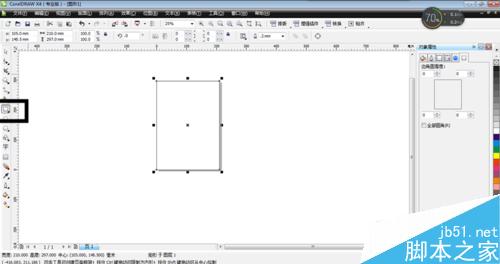
方法/步骤
首先双击打开cdr软件,然后新建空白页面,之后点击左侧工具栏中的矩形按钮。
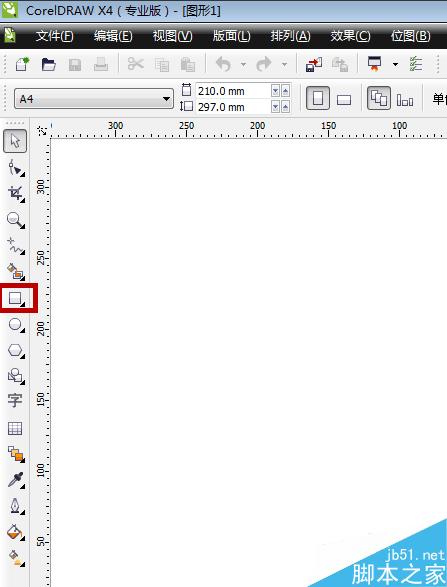
我们就可以直接在空白区域点击,拖住鼠标左键来画矩形,或者我们也可以通过上边工具栏中的输入框来输入自己要绘制的矩形为多大?
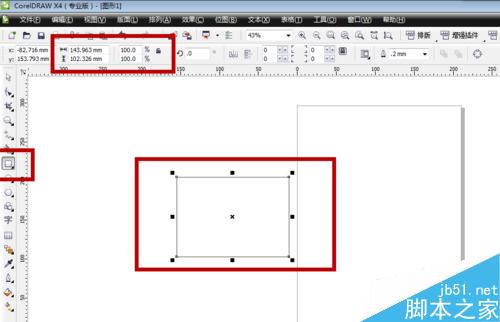
工具栏中后边还有一个全部圆角的按钮,如同锁状,点击之后在前方的输入框中输入20,即可观察到四个角已全部为圆角矩形。
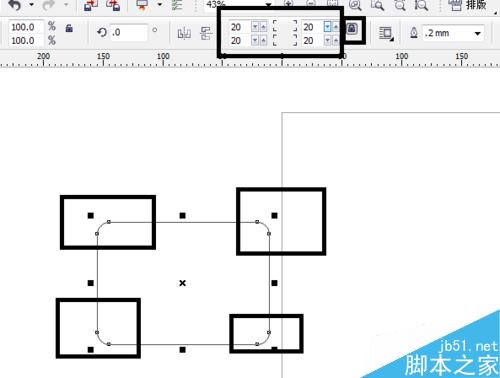
用鼠标选定矩形,矩形上边有小黑色方框,直接点击小黑色方框来拖动,即可调动圆角的大小。
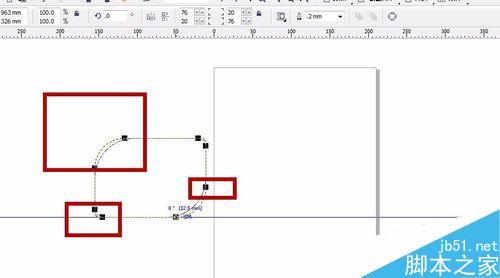
同时我们也可以来制作三点矩形,就是呢?通过拉动直线的大小定一条边,再滑动鼠标来确定矩形的宽度,即绘制完成。三点矩形是在工具栏的矩形的小黑点,点开即可看到三点矩形按钮。
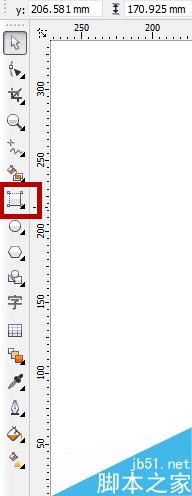
最后呢给大家说点小诀窍,我们新建的页面大小,想直接绘制同页面大小的矩形框呢是直接双击矩形按钮即可绘制同页面大小的矩形框。
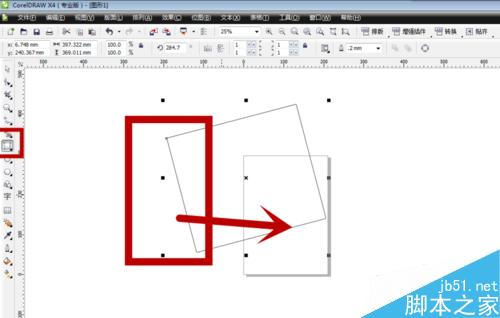
以上就是cdr矩形绘制方法介绍,操作很简单的,大家学会了吗?希望能对大家有所帮助!
相关内容
- cdr橡皮擦通过擦除方式裁切位图_CorelDraw教程_平面设计_
- cdr简单制作漂亮的内光字_CorelDraw教程_平面设计_
- CDR贴齐对象屏幕提示不见了怎么办?如何解决?_CorelDraw教程_平面设计_
- cdr怎么调整文字的间距?_CorelDraw教程_平面设计_
- cdr怎么使用钢笔工具?钢笔工具使用方法介绍_CorelDraw教程_平面设计_
- cdr怎么做横幅? CDR做广告横幅的详细教程_CorelDraw教程_平面设计_
- cdr X7怎么合成图片? cdr将两张照片合成立体打印机广告的教程_CorelDraw教程_平面设计_
- 在CDR软件简单绘制印章_CorelDraw教程_平面设计_
- CorelDRAW怎么制作商业银行标志?_CorelDraw教程_平面设计_
- cdr怎么做蒙版特效图? CorelDRAW把图片放到任意形状里去的教程_CorelDraw教程_平面设计_





